ワークスペースの詳細
ワークスペースでは「ビジネスフロー」と「参加者」を管理します。
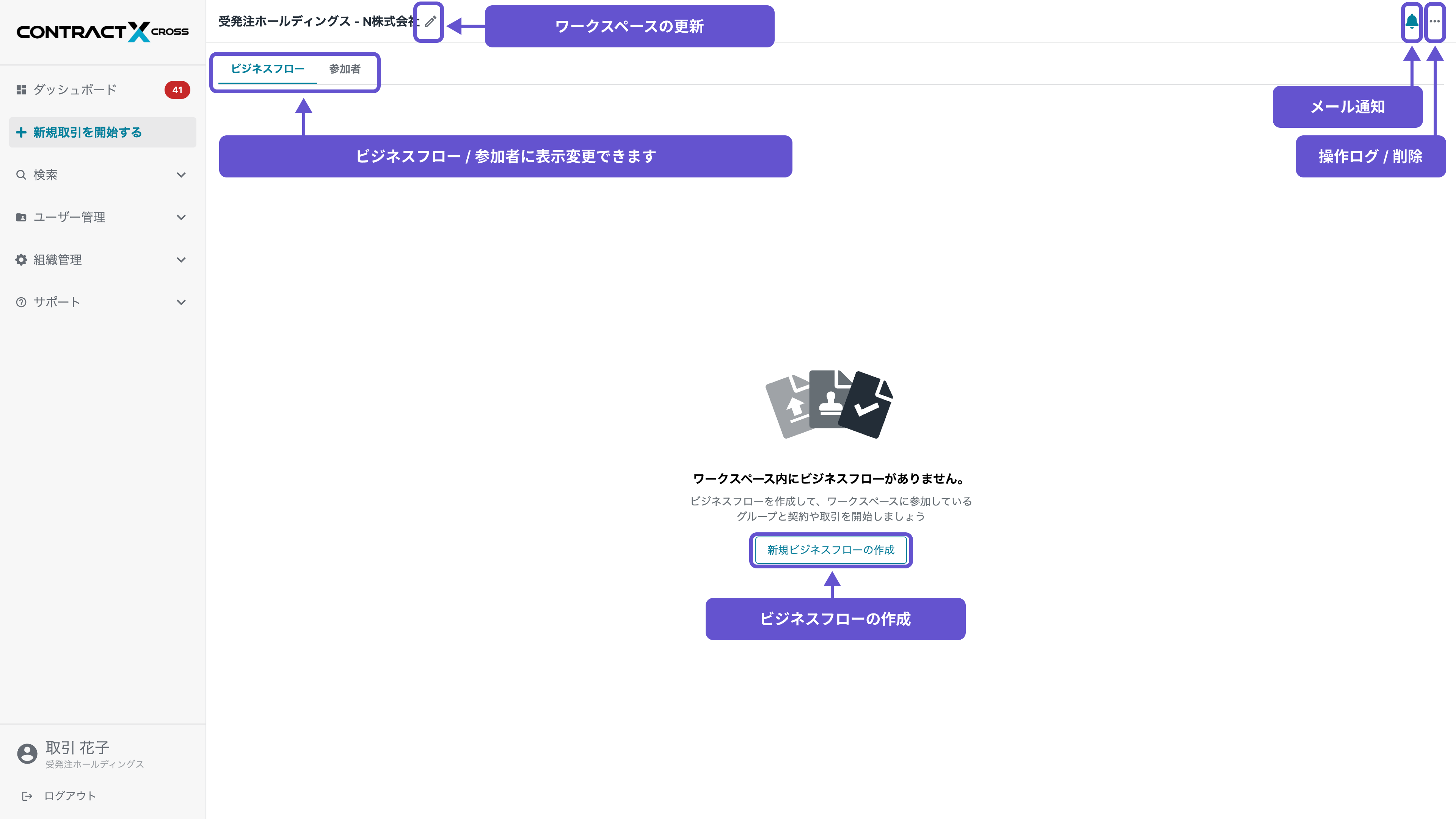
ワークスペース詳細画面の機能一覧
- ビジネスフロー(タブ)
- 参加者(タブ)
- ワークスペースの更新
- 操作ログ
- ワークスペースの削除
- メール通知
ビジネスフロー(タブ)
「ビジネスフロー」タブの項目については「ビジネスフロー関連」の各項目を参照してください。
参加者(タブ)
「参加者」タブの項目について説明します。
「参加者」を選択すると、ワークスペースに参加している自組織のグループ・招待した他組織が一覧で表⽰されます。
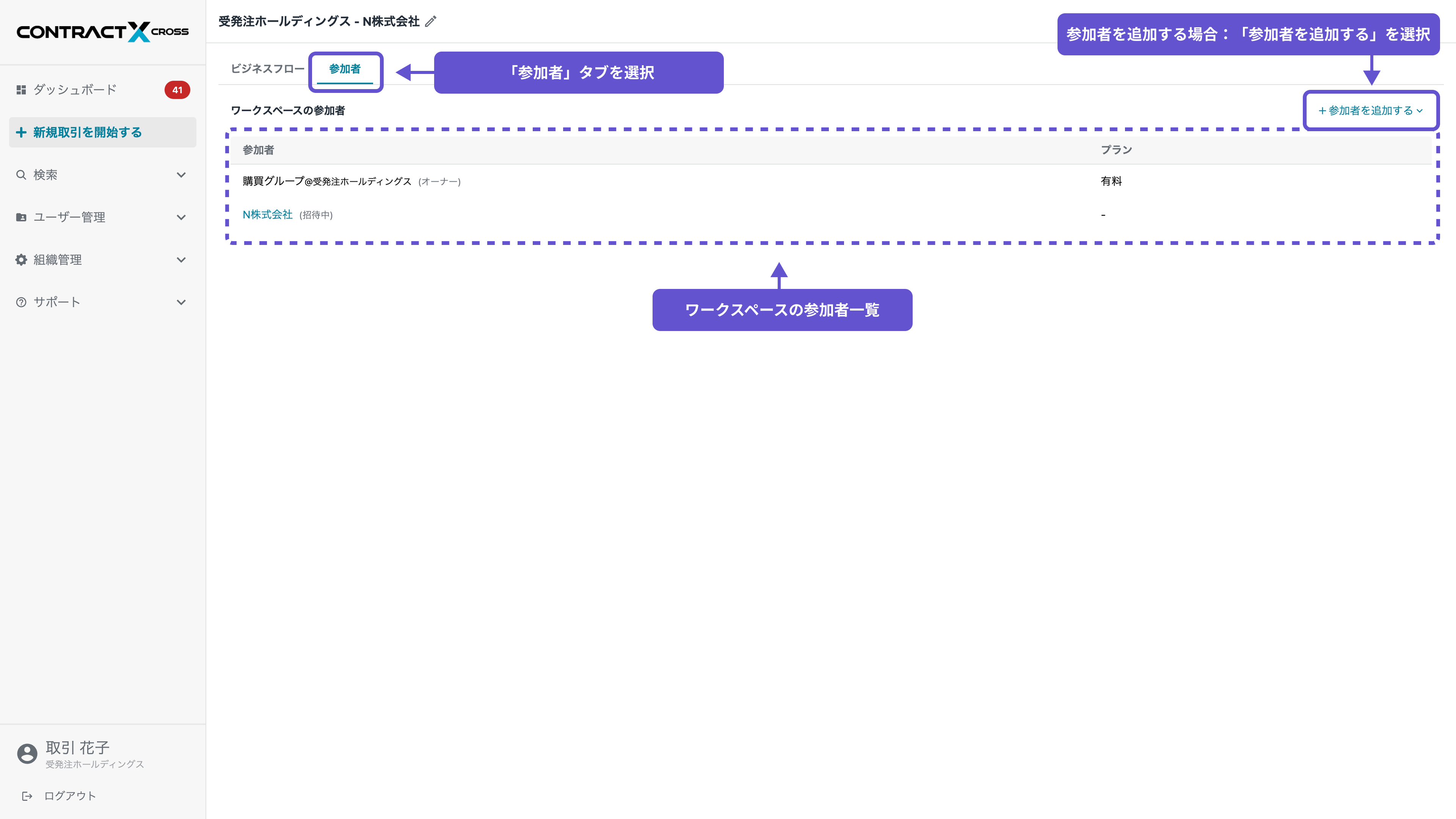
参加者の名称
参加者の一覧には、以下のような名称が付与されます。
- オーナー
-
ワークスペースのオーナー組織であることを⽰しています。
- 招待中
-
ワークスペースへの参加を招待していることを⽰しており、まだ参加が完了していない状態です。
参加グループの表⽰
参加しているグループの表⽰については、自組織と他組織で異なります。
- 自組織
-
グループ名@組織名
- 他組織
-
組織名
招待メールの再送や招待の取消について
参加者の一覧の取引先名を選択すると、招待情報の閲覧画面が表示されます。
招待中の取引先の場合、招待情報の閲覧画面で招待メールの再送や招待の取消を実施することができます。
ワークスペースの更新
ワークスペース名の右隣にある[編集アイコン]を選択するとワークスペース名を更新できます。
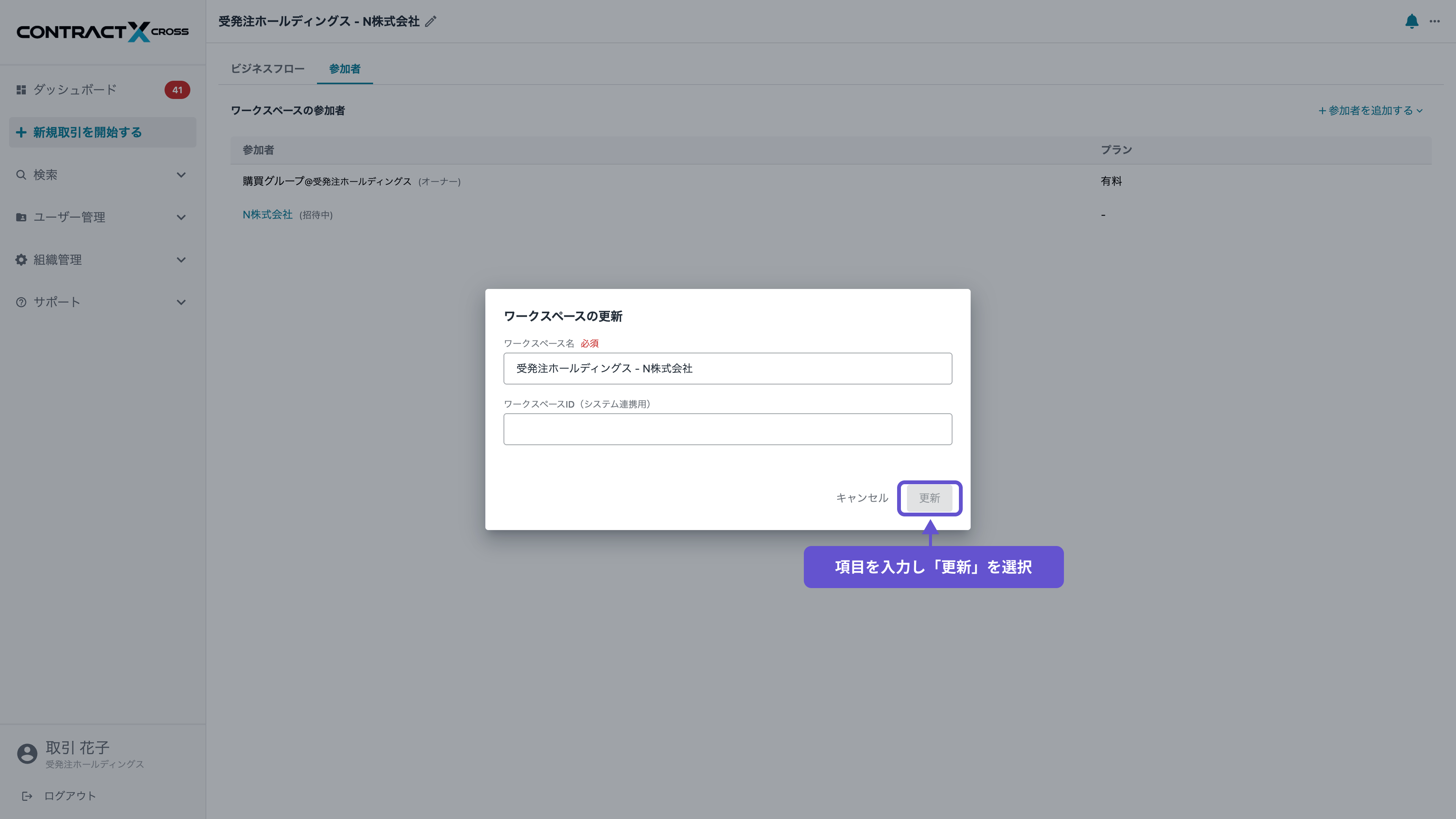
-
1
ワークスペース名を編集後、画面右下にある「更新」を選択します。
ワークスペースの操作ログ
画面右上の[…]を選択し、[操作ログ]を選択すると、ワークスペースの操作ログを確認できます。
ワークスペースの削除
画面右上の[…]を選択し、[削除]を選択すると、ワークスペースを削除できます。
ビジネスフローが未登録状態となっている、空のワークスペースのみ削除できます。
メール通知
画面右上にある[ベルアイコン]を選択すると、ワークスペース内のメール通知設定を切り替えることができます。
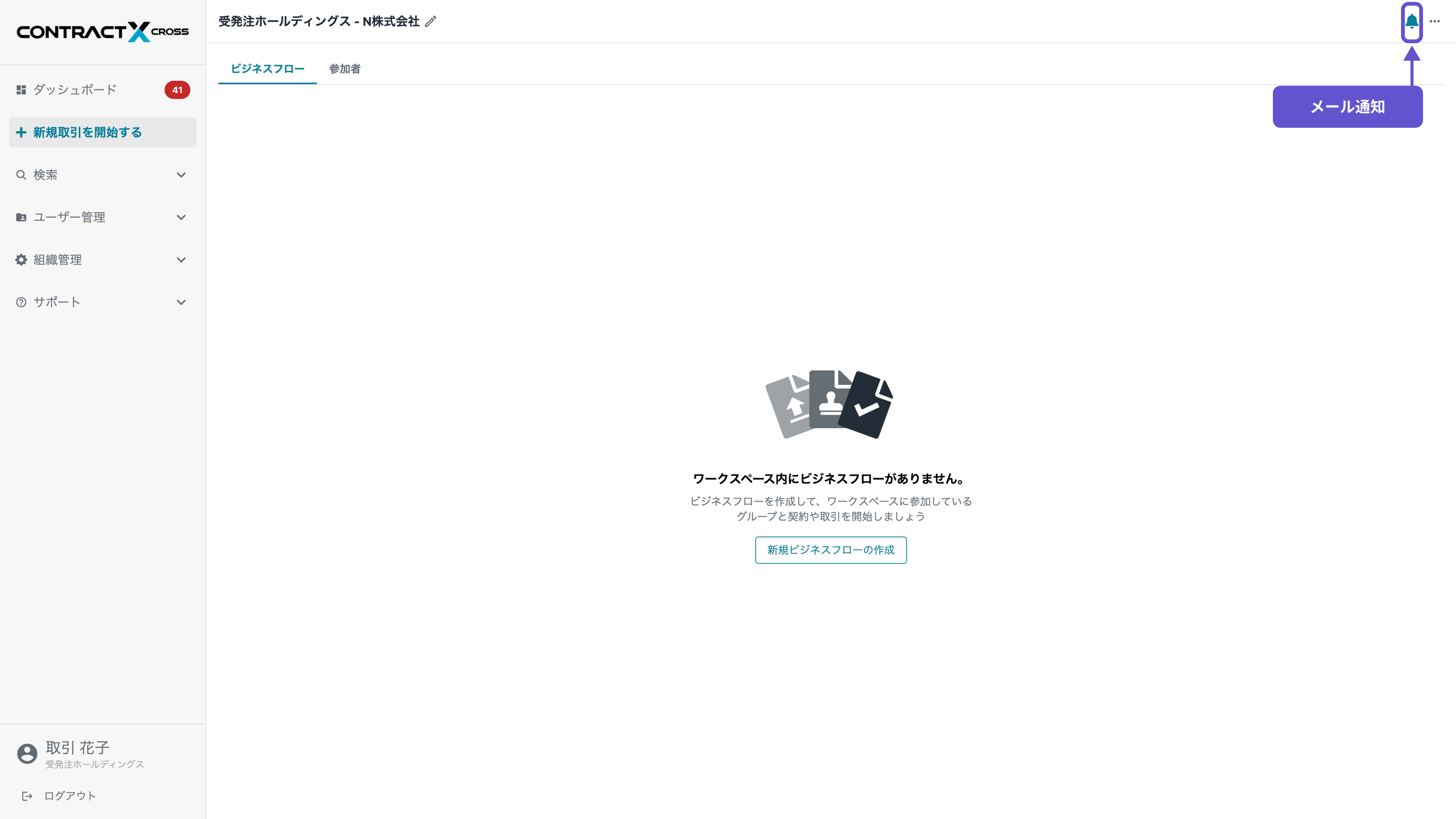
メール通知のデフォルト設定について
デフォルトのメール通知はオンになっています。
